Win8如何更改用户帐户的密码
1、鼠标滑到电脑屏幕的右侧,会显示“搜索”、“共享”、“开始”、“设备”、“设置”的导航条,单击“设置”(如下图所示)。

2、这时候在屏幕的右侧会显示出设置界面,单击下方的“控制面板”。

3、在打开控制面板中,单击“用户帐户”。
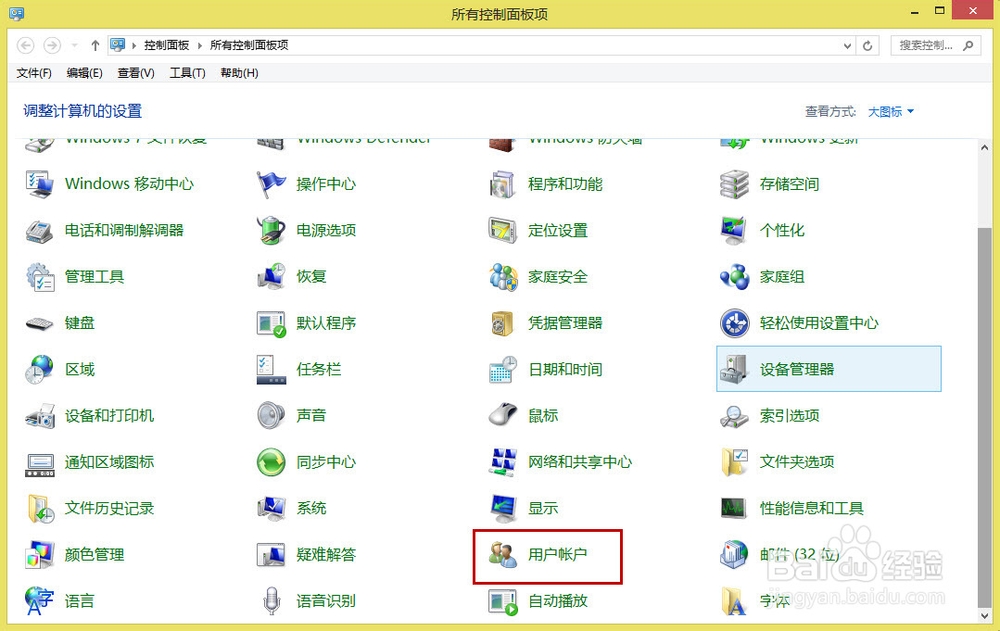
4、在打开的“用户帐户”界面,单击“管理其他帐户”。
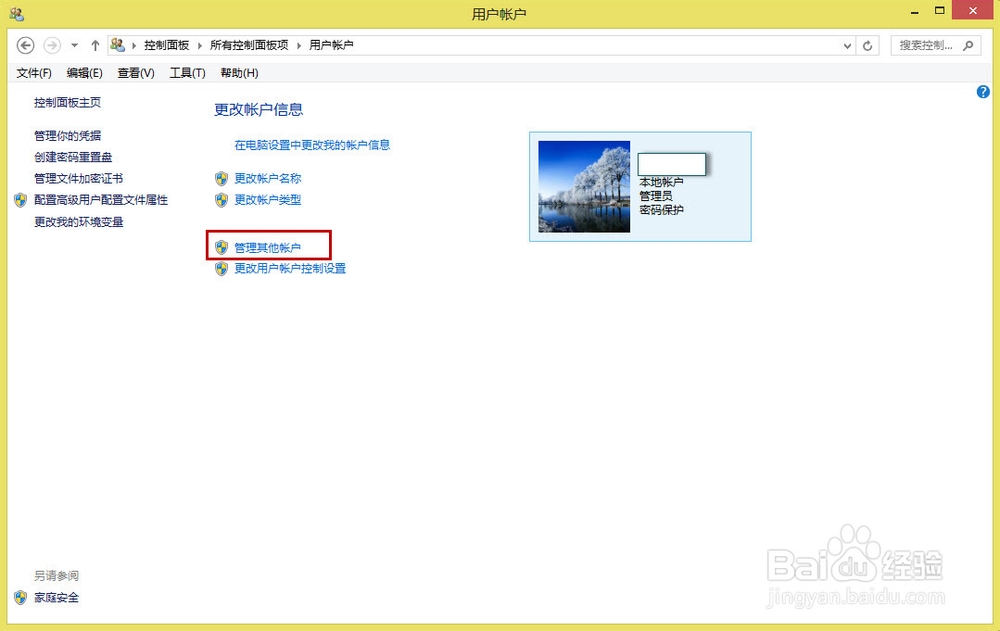
5、选择要更改的用户,例如管理员用户,单击该用户。
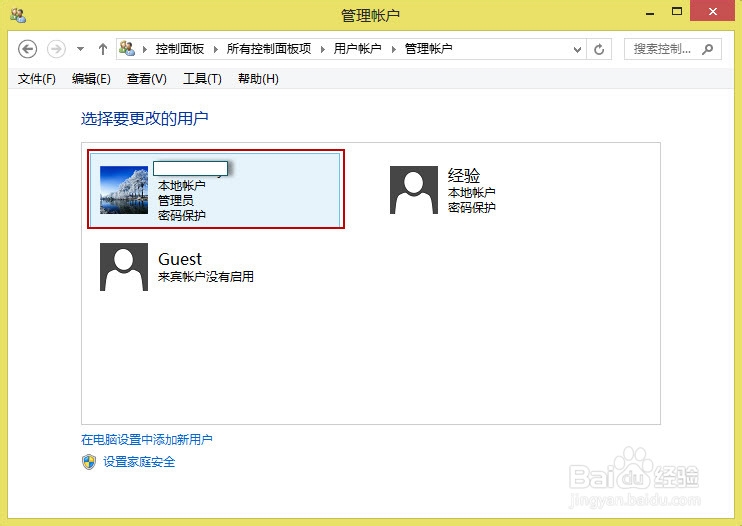
6、单击“更改密码”。
说明:如果原来用户帐户没有设置密码,可以单击“创建密码”。

7、输入原密码、新密码、确认新密码等信息后,单击“更改密码”完成用户密码的修改。
注意:使用管理帐户登录系统时,管理员帐户密码修改和标准用户密码修改的区别是管理员用户需要原来密码,而标准用户不需要原来密码。
说明:如果你想让用户帐户不设置密码,在“新密码”、“确认密码”框中什么都不输入即可。

1、单击桌面上的“计算机”,选中后右击选择“管理”。
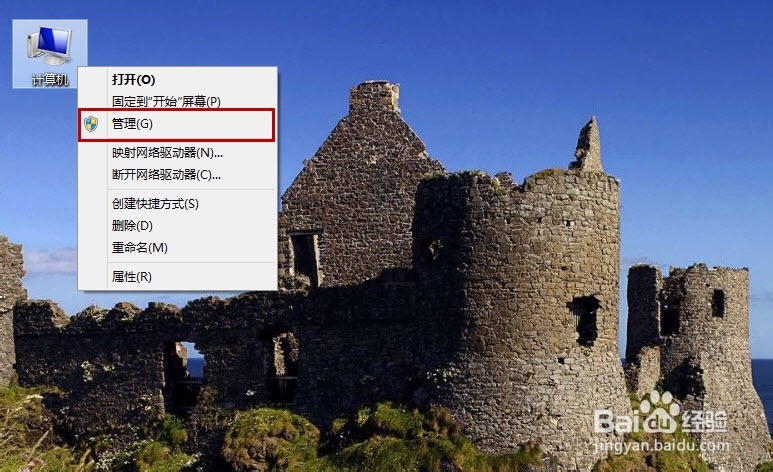
2、打开“计算机管理”窗口,展开左侧的“本地用户和组” ,然后单击“用户”,在右侧选择用户,并在该用户上右击选择“设置密码”。
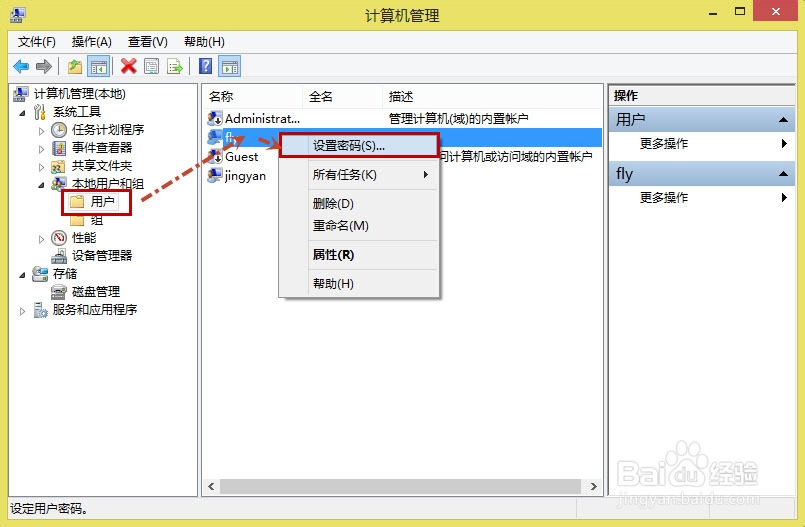
3、会出现如下图所示的提示可以能会造成数据的丢失,可以单击“继续”。
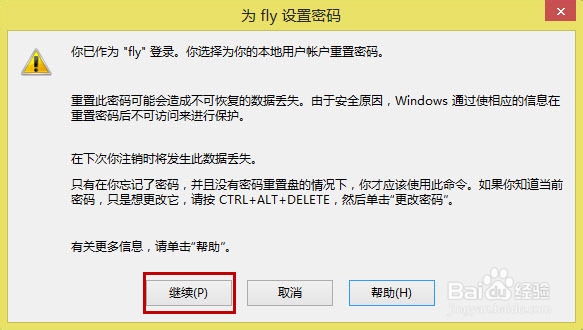
4、设置新密码,然后单击“确定”即可。
说明:如果你想让用户帐户不设置密码,在“新密码”、“确认密码”框中什么都不输入即可。
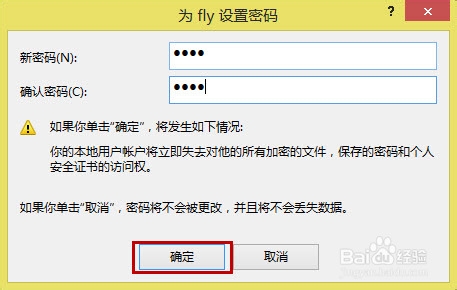
5、提示“密码已设置”,单击“确定”完成密码的更改。
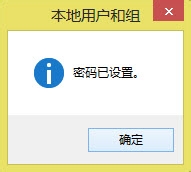
声明:本网站引用、摘录或转载内容仅供网站访问者交流或参考,不代表本站立场,如存在版权或非法内容,请联系站长删除,联系邮箱:site.kefu@qq.com。
阅读量:64
阅读量:158
阅读量:30
阅读量:152
阅读量:188